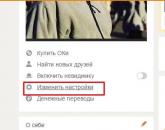Samsung telefon uchun barcha shar. Qurilmada allshare cast qanday ishga tushiriladi. Samsung AllShare - fayllar, filmlar va musiqalarni havo orqali qanday o'tkazish mumkin? Ijro qilish uchun server qurilmada ochilmaydi
AllShare texnologiyasi kompyuterlar, noutbuklar va Samsung mobil telefonlarini televizor bilan simsiz sinxronlashtirishni ta'minlaydi, oqimli kontentni taqdim etadi: video va fotosuratlar, ko'rish yorliqlari va qo'ng'iroqlar haqidagi ma'lumotlar, televizor ekranidagi matnli xabarlar.
Telefon va SMART TV sinxronlash
Qurilmalarni sinxronlashtirish telefondagi o'rnatilgan Wi-Fi moduli va smart televizorlardagi o'rnatilgan yoki qo'shimcha Wi-Fi moduli orqali amalga oshiriladi. Shunday qilib, ikkita qurilma bir-biri bilan ma'lumot almashishi mumkin. Qurilmalarni sinxronlashtirish uchun dasturni ishga tushirishingiz kerak AllShare ikki tomonlama. Telefonning nomi tashqi media ro'yxatida televizor ekranida paydo bo'ladi. "Enter" tugmasini bosish orqali siz funktsiyani yoqishingiz mumkin mediaplay quyidagi variantlar to'plami bilan: "Video", "Fotosurat", "Musiqa" va "Yozilgan teleko'rsatuvlar". Faqat kerakli faylni tanlash uchun qoladi.
Kompyuteringizning qattiq diskida joylashgan televizor ekranida media fayllarni o'ynash uchun telefoningizdan ham foydalanishingiz mumkin. Buning uchun telefoningizning AllShare menyusida “Faylni serverdan boshqa pleyerda o‘ynatish” bandini tanlang, bu sizga shaxsiy kompyuterdan ulashilgan media kontentiga kirish imkonini beradi.
Kompyuterdan televizorda fotosuratlar va videolarni qanday ko'rish mumkin
- multimedia fayllaringizga Wi-Fi ulanishini ochadigan maxsus dasturni o'rnatish:
- Serviio
- Samsung kompyuter almashish menejeri
- samsung allshare
- Windows 7 va 8 da Windows Media Center
Televizor va kompyuterni uy tarmog'iga ulash imkoniyatlari
Barcha qurilmalarni uy tarmog'ingizga ulashning eng oson yo'li - routerdan foydalanish va keyin barcha simsiz tarmoq mijozlarini (jumladan, televizorni) yaratilgan kirish nuqtasiga ulash, agar barcha qurilmalaringizda o'rnatilgan WLAN moduli mavjud bo'lsa. Routerni sozlash haqida ko'proq o'qing.
Shuningdek, siz smart televizoringizdan uy tarmog'ingizga simli ulanishdan foydalanishingiz mumkin:
1. Kompyuter - televizor(yoki boshqa media qurilmasi).
Ulanish uchun krossover tipidagi tarmoq kabelidan foydalanish kerak.
2. Kompyuter - Kommutator (kommutator) - televizor(yoki boshqa media qurilmasi).
3. Kompyuter - Router - televizor(yoki boshqa media qurilmasi).
Qurilmalarni ulash uchun to'g'ridan-to'g'ri siqilgan tarmoq kabellarini ishlatish kerak.
Televizor ekranida telefoningizdagi kontentni ijro etish uchun Windows Media Player-ni qanday sozlash mumkin
Windows Media Player-da siz borishingiz kerak Oqim va quyidagi variantlarni yoqing - Pleyerni masofadan boshqarishga ruxsat bering Va Qurilmalar mening mediamni o‘ynashiga avtomatik ruxsat bering, keyin o'ting Boshqa translatsiya imkoniyatlari va kerakli qurilmadagi havolani bosish orqali tarmoqda uzatishga ruxsat bering Sozlang va ta'kidlash Kutubxonaning barcha elementlarini ushbu qurilmada mavjud qiling. Multimedia kontentini uzatish uchun siz telefonni bosganingizda Wi-Fi yordamida kompyuter va telefonni sinxronlashtirishingiz kerak. Serverdagi faylni boshqa pleyerda o'ynang, kompyuter nomi paydo bo'ladi, ustiga bosish Windows Media Player kutubxonasi tarkibini ochadi. Endi media-kontentni o'ynatish va telefonga yuklab olish mumkin.

Samsung Allshare Play sizga quyidagilarga imkon beradi:
- multimedia kontentini kompyuterga yoki boshqa qurilmalarga saqlash yoki uzatish;
- multimedia kontentini kompyuter yoki boshqa qurilmalarda ijro etish;
- kompyuterda saqlangan multimedia kontentini boshqa qurilmadan ko‘rish yoki o‘ynatish;
- ulangan qurilmalarda saqlangan tarkibni ko‘rish yoki qidirish.
Diqqat! Mediaga kirishga ruxsat berish uchun antivirus va xavfsizlik devoringizni sozlashni unutmang. Agar siz Samsung Allshare yoki boshqa dasturlardan media-server sifatida foydalansangiz, u uchun qoida yarating yoki uni istisnolarga qo'shing.
Samsung televizorini kompyuterga ulash (to'g'ridan-to'g'ri)

- Televizor va kompyuterni yoqing
- Ularni tarmoq kabeli bilan ulang (krossover qisqich)
- Kompyuter va televizor uchun IP manzillarini yozing. Mahalliy ulanish xususiyatlarida Kompyuter IP manzilini kiriting: 192.168.1.1 , va yana televizor: 192.168.1.2 . Quyi tarmoq niqobi: 255.255.255.0 ikkala qurilmada ham. Muqobil ulanish usuli to'g'ridan-to'g'ri (an'anaviy) tarzda siqilgan kalit va tarmoq kabellaridan foydalanish bo'ladi.
- Dasturni ishga tushiring Samsung kompyuter almashish menejeri va ketma-ket amallarni bajaring:
- ijro etish uchun kerakli tarkib joylashgan papkani toping;
- tepadagi tugmani bosing (yashil belgi bilan), shu bilan televizorga ushbu papkaga kirishni oching;
- keyin menyuga amal qiling: "Almashish" - "Qurilma siyosatini o'rnatish". Qurilmani "qabul qilingan" holatiga o'rnating. Keyin "Holatni o'rnatish" tugmasini bosing (yashil o'q), shu bilan o'zgarishlarni saqlang;
- endi masofadan boshqarish pultidagi "Media pleer" tugmasini bosish va kompyuterdan video faylni tanlash qoladi.
SMART TV bilan sinxronlash uchun Samsung Galaxy smartfonida Allshare-ni sozlash

Smartfon va televizorni umumiy Wi-Fi tarmog‘iga ulang va kontentni keyinchalik uzatish uchun ular o‘rtasida aloqa o‘rnatish uchun sinxronlashni boshlang.
- Smartfoningizda "Sozlamalar" -> "Kengaytirilgan sozlamalar" ga o'ting.
- Keyin "Mavjud qurilmalar" bandini tanlang va "Ma'lumotlar almashinuvi" ni faollashtiring.
Endi AllShare ilovasini yoqing, u odatda oldindan o'rnatilgan. Ushbu xususiyatni birinchi marta faollashtirganingizda, hisob yaratish uchun ro'yxatdan o'tishingiz kerak. Agar sizda allaqachon Samsung hisob qaydnomasi bo'lsa, u holda maydonlarga login (elektron pochta) va parolni kiritib, tizimga kiring.
Televizorda Allshare Play-ni sozlash
Biz smart televizorni yoqamiz va multimedia ilovalarini boshqarish imkonini beruvchi Smart Hub xizmatini faollashtiramiz. AllShare Play ilovasini toping va faollashtiring. Tizimga kirish uchun qizil tugmani bosing (pultdagi A). Ko'rsatilgan oynada avtorizatsiya uchun hisob ma'lumotlarini kiriting. Ikki qurilma o'rtasida multimedia kontentini almashishni sozlash qaysi qurilmani asosiy qurilma sifatida tanlaganingizga bog'liq.

Allshare Play-dagi asosiy qurilma Samsung SmartTV hisoblanadi
Asosiy smart-televizorni tanlab, biz smart TV interfeysi yordamida smartfoningizda saqlangan media-kontentni o'ynatamiz. DLNA texnologiyasi tufayli biz smart-televizorning masofadan boshqarish pulti yordamida smartfonda fayllarni ijro etishimiz va boshqarishimiz mumkin.
Siz toifalardan birini tanlashingiz kerak: fotosurat, video yoki musiqa, so'ngra mavjud qurilmalar ro'yxatidan smartfoningizni tanlang.
Allshare Play-dagi asosiy qurilma Samsung smartfonidir
Ushbu parametr media fayllarni katta televizor ekranida ko'rish uchun ishlatiladi. Allshare Play hisobiga ikkita qurilma - smartfon va smart TV orqali kiring va ikkala qurilma ham bir xil Wi-Fi tarmog‘iga ulanganligiga ishonch hosil qiling.
Media kontentini SMART TV-ga o'tkazish uchun siz smartfoningizda kerakli faylni o'ynashingiz kerak. Yuqori o'ng burchakda maxsus belgi paydo bo'ladi - tanlangan fayl tashqi qurilmaga o'tkazilishi mumkinligini ko'rsatadigan monitor belgisi - bu holda Smart TV. Belgini bosing va fayl avtomatik ravishda oqimlashni boshlaydi.
Kontentni tinglash vaqtida smartfoningizdan masofadan boshqarish pulti sifatida foydalanish mumkin. Agar sizda Samsung bo'lmagan SmartTV bo'lsa, lekin Galaxy smartfoniga ega bo'lsangiz, media kontentini boshqa ishlab chiqaruvchining smart-televizoriga uzatishingiz mumkin. Televizoringizga ulanadigan va Smart TV-ning katta ekranida barcha media-kontentni o'ynash imkonini beruvchi maxsus simsiz adapter - AllShare Cast Dongle sotib olish kifoya.
Samsung Allshare analogi: Home Media Server dasturidan foydalanish

Kontentni ijro etish uchun ishlatiladigan qurilmada serverni topish
Qidiruv media qurilmaning foydalanuvchi qo'llanmasiga (masalan, Smart TV ko'rsatmalariga) muvofiq amalga oshirilishi kerak. Agar server topilmasa va barcha ulanishlar to'g'ri amalga oshirilgan bo'lsa, u holda dastur sozlamalarida ( Server) ruxsat etilgan mijoz qurilmalari roʻyxati boʻsh yoki qurilmaning IP manzili ruxsat etilganlar roʻyxatida ekanligini tekshiring. Tarmoqni himoya qilish dasturidan (xavfsizlik devori, antivirus) foydalanganda modul uchun uning qoidalarini tekshiring hms.exe(agar server Windows xizmati sifatida ishlayotgan bo'lsa, modul uchun hmsvc.exe), iloji bo'lsa, xavfsizlik devori dasturini o'rganish rejimiga o'tkazing, Home Media Server (UPnP) dasturini qayta ishga tushiring. Va agar siz boshqa media serverlardan foydalansangiz, Home Media Server dasturini sozlashda ularni o'chirib qo'ying.
Ijro qilish uchun server qurilmada ochilmaydi
Agar server topilsa, lekin uni media qurilmasida ochishning iloji bo'lmasa, bo'limdagi "Uy media serveri (UPnP)" dasturining sozlamalariga o'ting. Qurilma: "DLNA 1.0", "DLNA 1.5", "Avtorizatsiya xizmati", "Asosiy papkalarning ruscha nomlari" rejimi (ushbu sozlamalardan foydalanish serverni ochish bilan bog'liq muammolarni hal qilishga yordam beradi) va bo'limda Server serverning doimiy portini o'rnating (1024 dan 65535 gacha).
Media qurilmada media-resurs bazasida navigatsiya
Agar qurilma rus tilini qo'llab-quvvatlasa, u holda dastur sozlamalarida (bo'lim Qurilma) rejimni yoqing "Asosiy papkalarning ruscha nomlari", bu media-kontent ma'lumotlar bazasining asosiy papkalari nomlariga ta'sir qiladi. Agar rus tili media qurilmasi tomonidan qo'llab-quvvatlanmasa, ruscha nomlarni kodlash uchun "Transliteratsiya" rejimini tanlang, "Asosiy papkalarning ruscha nomlari" rejimi foydalanuvchining iltimosiga binoan yoqiladi / o'chiriladi (agar u o'chirilgan bo'lsa). , keyin media resurslarining asosiy papkalarining inglizcha nomlari bo'ladi).
Media-kontent ma'lumotlar bazasida sekin navigatsiya media qurilmaning o'ziga xos xususiyatlari, "UPnP qurilmalariga ma'lumot uzatishda bo'sh papkalarni chiqarib tashlash" rejimining kiritilishi, tizimda sekin olinadigan media mavjudligi, media-resursning tez-tez o'zgarishi bilan bog'liq bo'lishi mumkin. kataloglar va yoqilgan "Kataloglarni avtomatik skanerlash" rejimi. server ishlayotgan paytda ular o'zgarganda. "UPnP qurilmalariga ma'lumot uzatishda bo'sh papkalarni chiqarib tashlash" rejimi o'chirilishi mumkin, "Olinadigan media" papkasi media resurslarining barcha bo'limlarida (Filmlar, Musiqa, Rasmlar) o'chirilishi mumkin.
Diskda saqlash tuzilmasida media-resurslar kataloglari bo'ylab navigatsiya "Watch Folders" (rus tili o'chirilgan), "Media resurslari kataloglari" (rus tili kiritilgan) papkalari orqali amalga oshirilishi mumkin. Agar ba'zi media-kontent qurilmada ko'rinmasa, lekin dasturda baham ko'rilsa, bu server tomonidan ushbu media resurs uchun uzatiladigan mim turiga bog'liq bo'lishi mumkin. Mime turini dastur sozlamalarida o'zgartirish mumkin - Sozlamalar tugmasi - "Media resurslari" bo'limi - "Fayl turlari" - fayl kengaytmasini tanlash - O'zgartirish tugmasi.
Samsung yangi avlodiga Smart TV opsiyasini qanday ulashni bilmagan foydalanuvchilarga quyidagi ko'rsatmalarga amal qilish tavsiya etiladi. Internetga ulanishning eng keng tarqalgan variantlari: simsiz ulanish (Wi-Fi), simli (LAN - tarmoq).
Barcha mashhur Internet xizmatlari (Google, YouTube, Internetga kirish uchun brauzerlar) allaqachon aqlli televizorlarda sozlangan, siz qo'shimcha dasturlar va ilovalarni o'rnatishingiz mumkin. Bundan tashqari, telefonni televizor yoki boshqa gadjetga ulash mumkin.
O'yinlar Smart TV-ning yana bir qiziqarli xususiyati bo'lib, ularni rasmiy do'kondan sotib olish mumkin, shuningdek, mobil telefonlar, shaxsiy kompyuterlar orqali ko'rsatish mumkin. Bundan tashqari, ko'plab konsol o'yinlari foydalanuvchilar uchun mavjud. Samsung-dan aqlli o'yin ilovasi haqli ravishda noyob deb hisoblanadi, televizorlar tasvir sifatini bir necha bor oshiradigan maxsus protsessorlar bilan jihozlangan, bu esa o'yinga to'liq sho'ng'ish imkonini beradi, shu bilan birga ko'z zo'riqishini kamaytiradi, chunki plazma panelining barcha qismlari bir joyda joylashgan. ko'zlardan teng masofada.
Siz o'yinlarni maxsus masofadan boshqarish pulti, simsiz klaviatura yordamida boshqarishingiz yoki joystikni biriktirishingiz mumkin.
Smartfonlar va telefonlarni ulash
Ko'p foydalanuvchilar hayron. Siz turli yo'llar bilan ulanishingiz mumkin, eng oson - simsiz ulanish. Shunisi e'tiborga loyiqki, bu usul Android telefonlari uchun ham mos keladi.
- Telefoningizga bepul Samsung Smart View ilovasini oʻrnating. Siz uni Google Play yoki iStore-dan yuklab olishingiz mumkin .
- Ekran va telefonni adapterga ulang.
- Televizorni yoqing, dasturni ishga tushiring.
- Ulanish uchun mavjud bo'lgan televizorlar telefon ekranida paydo bo'lishi kerak, kerakli variantni tanlang.
- Qurilma ishlashga tayyor.
Samsung Smart TV-ni shaxsiy kompyuterga qanday ulash mumkin
Smart TV-ni kompyuterga ulashning bir necha usullari mavjud, ular orasida eng oson ikkitasini ajratib ko'rsatish mumkin.
- Panelni va kompyuterni simi bilan ulash (o'zaro faoliyat sxema).
- Router orqali kompyuter va televizorni ulash.
Uy tarmog'i har doim maxsus dasturlarni o'rnatishni talab qiladi.
- samsung kompyuter almashish menejeri.
Samsung AllShare yordamida sozlash
Dastur ma'lumot almashish va uni DLNA standartini qo'llab-quvvatlaydigan har qanday muhitda (telefon, kompyuter, kamera, televizor) o'ynash uchun mo'ljallangan. Ushbu dastur tufayli foydalanuvchi video, fotosuratlarni ko'rishi, musiqa tinglashi mumkin.
Sozlash uchun sizga kerak:
- Tarmoq kabeli to'g'ri shaklda siqiladi.
- Router.
Agar barcha ulangan qurilmalarda Wi-Fi adapterlari o'rnatilgan bo'lsa, simsiz ulanish mumkin. Bundan tashqari, dasturni rasmiy portaldan yuklab olishingiz va uni shaxsiy kompyuteringizga o'rnatishingiz kerak. Ilova ishga tushirilgandan so'ng, sozlash bo'yicha bosqichma-bosqich ko'rsatmalar paydo bo'ladi.

Avvalo, server holati va "MY KOMPYUTER" papkasi tekshiriladi, papkaga ulanish uchun siz uskunani yoqishingiz kerak. Keyin tarmoqni sozlash tugallanadi. Televizor, telefon, shaxsiy kompyuter umumiy tarmoqqa ega bo'lishi kerak.
Agar sozlamalar to'g'ri bo'lsa, qurilma mos ulanish variantlarini ko'rsatishi kerak. Kerakli birini tanlang va "ULANISH" tugmasini bosing. Asosiy sozlamalar tugallandi, dasturni "o'zingiz uchun" sozlash tavsiya etiladi. Barcha ma'lumotlar saqlanadigan va barcha fayllar nusxalanadigan papka yarating.
Bu Samsung Smart TV modellarini kompyuteringizga tezda ulashning oson usullaridan biridir. Ushbu ko'rsatmaga ko'ra, siz boshqa gadjetlarni ulashingiz mumkin.
Tricolor kanallarini qanday sozlash kerak
Tricolor provayderining kanallarini sozlash uchun Samsung Smart TV H seriyali smart televizorlari foydalanuvchilari quyidagilarni bajarishlari kerak:
- Barcha sozlamalarni tiklang. Buning uchun "SELF DIAGNOSIS" ga o'ting, "RESET" buyrug'ini o'rnating.
- Parolni kiriting, kartani/modulni joylashtirmang.
- Ma'lumotlarni qayta tiklashni tasdiqlang.
- Menyuga kiring, Eutelsat 36E trikolor sun'iy yo'ldosh belgisini olib tashlang.
- O'z sun'iy yo'ldoshingizni yarating, buning uchun ro'yxat oxirida User o'tirgan 1 ni tanlang, saqlash tugmasini bosing.
- LNB ma'lumotlarini o'zgartirishga o'ting. Ushbu bo'limda transponderni sozlash funksiyasi mumkin emas. Pastki chegarani yuqori chegara bilan bir xil tarzda o'rnating.
- Menyu → "efir" → "kanallar" → "qo'lda sozlash".
- User sat 1 sun'iy yo'ldoshini tanlang, yaratish tugmasini bosing. Kerakli chastotalarni kiriting.
- Oddiy kanal qidiruvini, keyin tarmoq qidiruvini bajaring. Ushbu operatsiya barcha mavjud bo'lgan uch rangli televizor chastotalarini qidiradi.
- Barcha mavjud TV/radio kanallar paydo bo'ladi.
- Samsung televizorida uch rangli kanallarni sozlash tugadi.
Ehtimol, Samsung AllShare funksiyasi, masalan, Apple AirPlay kabi mashhur va texnik jihatdan ilg'or emas, lekin u o'xshash qurilmalardan ajralib turadigan qurilmalar o'rtasida simsiz aloqa orqali multimedia kontentini tezda almashish uchun keng qo'llaniladi. Janubiy Koreya ishlab chiqaruvchisining korporativ logotipi.
Bu funksiya nima?
Ushbu funksiya tufayli foydalanuvchilar katta televizor ekranida videofayl va fotosuratlarni bemalol ko‘rishlari, shuningdek, bir necha daqiqa oldin smartfoniga yuklab olgan sevimli musiqalarini ijro etishlari mumkin. Tugmalarni bir necha marta bosish va fantaziya haqiqatga aylanadi.
Ushbu dastur tufayli foydalanuvchi shaxsiy kompyuter, smartfon, planshet va televizor kabi qurilmalar o'rtasida ma'lumotlar (fayllar) almashishni oson sozlashi mumkin bo'ladi. Shuni ta'kidlash kerakki, Smart TV qabul qiluvchilar va Galaxy smartfonlari o'rtasida fayl almashishni sozlash eng oson. O'rnatishning qulayligi All Share moduli allaqachon ushbu qurilmalarda o'rnatilganligidadir. Boshqacha qilib aytganda, siz alohida-alohida apparat sotib olishingiz va maxsus dasturiy ta'minotni o'rnatishingiz shart emas.
Agar siz ushbu qurilmalarning baxtli egalaridan biri bo'lsangiz, lekin simsiz kanalni butun sozlash sizga ko'p vaqt talab qilmaydi.
Keling, fayl almashishni bosqichma-bosqich sozlash bo'yicha ko'rsatmalarni ko'rib chiqaylik.
Biz sizning smartfoningizni sozlaymiz.
Eng mashhur Samsung modellaridan birini ko'rib chiqing.
Galaxy S3 smartfonida sozlash
Siz tekshirishingiz kerak bo'lgan birinchi narsa - smartfon va televizorni umumiy Wi-Fi simsiz tarmog'iga ulash. Va, albatta, sinxronizatsiya. Aks holda, siz shunchaki ular o'rtasida aloqa o'rnatolmaysiz va natijada kontentni efirga uzata olmaysiz.

- Biz smartfonning asosiy menyusiga o'tamiz.
- Biz "Sozlamalar" va "Kengaytirilgan sozlamalar" yorliqlariga ketma-ket o'tishni amalga oshiramiz.
- Keyin, "Mavjud qurilmalar" ga o'ting.
- Va nihoyat, siz "Ma'lumotlar almashinuvi" bandini faollashtirishingiz kerak.
Oldindan o'rnatilgan dasturlarning umumiy ro'yxatida joylashgan AllShare ilovasini yoqamiz. Agar ushbu funksiya birinchi marta faollashtirilgan bo'lsa, u holda sizdan oddiy ro'yxatdan o'tish jarayonidan o'tish, boshqacha qilib aytganda, shaxsiy hisob yaratish so'raladi. Agar siz ilgari ushbu ilovadan foydalangan bo'lsangiz, tizimga kirish uchun maxsus maydonlarga loginingizni, ya'ni elektron pochta manzilingizni va shunga mos ravishda shaxsiy parolingizni kiritishingiz kifoya.
Smart televizorni sozlash
Biz mos keladigan tugma yordamida qurilmani yoqamiz va har xil turdagi multimedia ilovalarini boshqarish imkonini beruvchi Smart Hub deb nomlangan maxsus xizmatni faollashtiramiz.
Biz AllShare Play deb nomlangan dasturni topamiz va faollashtiramiz. Tizimga kirish uchun siz masofadan boshqarish pultida joylashgan va A harfi bilan belgilangan qizil tugmani bosishingiz kerak. Ko'rsatilgan oynada biz hisobingizga muvaffaqiyatli kirish uchun zarur bo'lgan barcha ma'lumotlarni yozamiz.
Ikki qurilma o'rtasida multimedia kontenti almashinuvini sozlang.
Keyingi harakatlar qaysi qurilmani asosiy sifatida tanlashimizga bog'liq.
Biz Samsung SmartTV-dan asosiy qurilma sifatida foydalanamiz.
Bunday holda, biz smartfonni hozircha chetga surib qo'yamiz va biz smart TV interfeysi yordamida uning xotirasida saqlangan barcha media materiallarni ko'rib chiqamiz va tinglaymiz. "DLNA" uy tarmog'ida qo'llaniladigan texnologiya televizorning masofadan boshqarish pulti yordamida smartfon xotirasidan ma'lumotlarni ko'rish va boshqarish imkonini beradi.
Foydalanuvchi faqat taklif qilingan toifalardan birini (foto, video yoki musiqa) tanlashi, so‘ngra mavjud qurilmalar ro‘yxatida o‘z smartfonini tasdiqlashi (tanlashi) talab qilinadi. Har bir narsa to'g'ri bajarilgan bo'lsa, ushbu toifadagi multimedia fayllari televizor ekranida paydo bo'ladi.
Agar sizda yuqori sifatli simsiz aloqa mavjud bo'lsa, u holda kontent qabul qiluvchi qurilmaga, ya'ni televizorga barqaror va tez uzatiladi. Fotosuratlarni ko‘rish uchun foydalanuvchi ketma-ket aylantirish funksiyasidan yoki televizorning oldindan o‘rnatilgan funksiyalaridan (slayd-shou, aylantirish va qo‘shimcha effektlardan) foydalanishi mumkin.
Musiqiy treklarni tinglash paytida ekranda tegishli albomning qopqog'i paydo bo'ladi, dasturning o'zi butun pleylistni yoki faqat tanlangan musiqani o'ynashi mumkin. Butun kutubxona Asboblar tugmasi yordamida boshqariladi.
Asosiy qurilma - smartfon
Ushbu usul ko'pincha multimedia fayllarini katta ekranda ko'rish uchun ishlatiladi. Ma'lumotlar havolasining barqarorligiga erishish uchun avval ikkita qurilmada hisobingizga kirishingiz va ular o'rtasida yaxshi Wi-Fi ulanishiga erishishingiz kerak.
Kontentni SMART TV-ga yuborish uchun siz smartfoningizda ma'lum bir faylni faollashtirishingiz kerak. Yuqori o'ng burchakda maxsus belgi paydo bo'lishi kerak - monitor belgisi, siz tanlagan fayl tashqi qurilmaga - qabul qiluvchiga o'tkazilishi mumkinligini ko'rsatishi kerak. Belgini bosgandan so'ng, fayl tarjimasi avtomatik ravishda boshlanadi.
Kontentni tomosha qilayotganda smartfoningiz masofadan boshqarish pulti sifatida ishlatilishi mumkin. Shuni ta'kidlash joizki, agar siz hali Samsung SmartTV-ning faxrli egasi bo'lmasangiz, Galaxy-ning barcha simsiz ma'lumotlarni uzatish funksiyalaridan oddiy LCD televizorga foydalanishingiz mumkin. Buni amalga oshirish uchun siz maxsus AllShare Cas simsiz adapterini xarid qilishingiz va uni shunchaki televizoringizga ulashingiz kerak. Ikki qurilma o'rtasidagi ulanishni muvaffaqiyatli o'rnatganingizdan so'ng, siz barcha tarkibni katta ekranda ko'rishingiz mumkin bo'ladi.
Eslatma.
Va keyin televizorning o'zini kompyuterdan video olish va ko'rsatishga majbur qilish kerak edi va halol odam sifatida men birinchi navbatda o'z dasturiy ta'minotimni sinab ko'rishga qaror qildim, natijada men kelgusi hafta uchun qiziqarli bo'ldim.
Sirk o'rnatishdan oldin ham boshlandi, Samsung veb-saytidagi havola buzilgan bo'lib chiqdi, lekin xayriyatki, akam tarqatish to'plamini topdi, o'rnatish paytida qiziqarli davom etdi, o'rnatuvchi mendan so'ramasdan kompyuterni qayta ishga tushirishga qaror qildi, lekin men tark etmadim va ilovalarni yopish haqida tizim dialogida Bekor qilish tugmasini bosishga muvaffaq bo'ldim, bunga javoban u Windows Installer xizmatini muammolar uchun ayblab, bir nechta xatolarni chiqarib tashladi va ishlashni davom ettirishdan bosh tortdi. 
OK, men ochiq hamma narsani muntazam ravishda yopaman, o'rnatishni qayta boshlayman - hamma narsa normal va qayta yuklanmasdan o'rnatiladi. Ahem...
Muammolar orqasidami? Qanday bo'lmasin :). Men dasturni ishga tushiraman, meni sozlash ustasi kutib oladi, umumiy papka ishlamayotganligi haqida xursandchilik bilan xabar beradi va xavfsizlik devorini sozlashni maslahat beradi. 
O'z-o'zidan, kerakli istisnolarni o'rnatish o'rniga dastur ishlashi uchun uni o'chirib qo'yish allaqachon yaxshi, ammo muammo shundaki, menda tizimdan boshqa qo'shimcha xavfsizlik devorlari yo'q. Har ehtimolga qarshi uni o'chirib qo'ydim - yordam bermadi. Men dastur sozlamalariga kirdim va u erda shunchaki hazil ombori bor. Tarmoq ma'lumotlari IP 192.168.1.2 ni ko'rsatadi va umuman olganda bu to'g'ri, ammo unchalik emas, chunki u ikkinchi Ushbu tarmoq interfeysidagi IP (yaxshi, ha, menda kulgili tarmoq konfiguratsiyasi bor, lekin nima? :D). Darhol fikr paydo bo'ldi - ehtimol bu o'rnatish ustasi uchun muammoning manbaimi? Keling, tekshirib ko'ramiz - men qo'shimcha IP-ni o'chirib tashlayman, dasturni qayta ishga tushiraman - taraqqiyot bor, umumiy papkalar ishlamoqda, men davom etish uchun pokem va dastur quvnoqlik bilan serverni IP 213.x.x.x, ya'ni tashqi IP-ga osib qo'yganligi haqida xabar beradi. Men ko'targan pppoe aloqasining! 
Xo'sh, ha, men videomni Internetda baham ko'rish uchun AllShare-ni qo'ydim))). Biroq, LANdagi televizor ham ko'rinadi, u bilan aloqa o'rnatildi, umumiy papkalar televizordan ko'rinadi, men sinov faylini qo'ydim - u o'ynamaydi.
Ushbu bosqichda, C diskining ildizida yaratilgan AllShare va Download papkalariga qoyil qolib, men tupurdim va ushbu bo'limni yopdim. Televizorni boshqa HDMI monitor sifatida ishlatish ancha oson. Biroq, ushbu eslatmani yozish jarayonida men qiziqish tufayli skrinshotlarni olish uchun dasturni bir necha marta o'chirib tashladim / o'rnatdim, ammo birinchi o'rnatishdan so'ng dastur IP-ga ulanishni tasdiqlash dialogini ko'rsatmadi, lekin darhol tashqi tomonga yopishdi va ikkinchi urinishda, quyruqlarni tozalagandan so'ng, u kerakli ichki IP-ga to'g'ri ulangan, televizorni topdi va undagi video ham o'ynay boshladi. Samsungchilar tomonidan yozilgan dasturiy ta'minotning usullari tushunarsiz :).
Hammaga salom! Deyarli ikki haftalik tanaffusdan so'ng, men foydali blog maqolalarini yozishning qiziqarli va juda ko'p vaqt talab qiladigan jarayonini davom ettiraman. Albatta, men sizni tez-tez yangi materialning chiqishi bilan xursand qilishni xohlayman. Lekin afsuski, har doim ham biz xohlagandek bo‘lavermaydi. Lekin asosiysi, ular aytganidek, yulduzlarga tikanlar orqali taslim bo'lmaslikdir.
Va bugun biz telefon yoki planshet va Samsung smart-televizorini qanday qilib ulash mumkinligi haqida gaplashamiz. Aslida, bu maqsadda juda ko'p turli xil dasturlar mavjud, ammo biz faqat bittasiga to'xtalamiz: kichik, oddiy va qulay.
Shunday qilib, tanishing - ariza Android uchun Allshare qurilmalar. Men darhol aytamanki, u faqat Samsung qurilmalarida ishlaydi va darhol tizimda oldindan o'rnatiladi.
Ayni paytda Allshare gadjetlarning eski versiyalarida qo'llanilmoqda, chunki zamonaviy smartfon va planshetlar allaqachon yangi ilovadan foydalanmoqda. Samsung havolasi. Bizning holatda, bu unchalik o'zgarmaydi, faqat logotiplar boshqacha:

Samsung havolasidagi yangiliklardan faqat fayllarni "bulutli" xizmatlarda saqlash imkoniyatini qayd etishimiz mumkin, masalan. dropbox Va OneDrive. Ammo endi biz bu haqda gapirmaymiz, chunki bu mavzu bo'yicha alohida maqola bo'ladi. Shunday qilib .
Shunday qilib, keling, to'g'ridan-to'g'ri Android uchun Allshare ilovasini o'rganish va sozlashga o'tamiz. Keling, asosiy savolga javob beraylik - bu nima uchun kerak va u bizga qanday foydali bo'lishi mumkin? Aslida, hamma narsa oq kun kabi oddiy.
Uning yordamida siz telefoningizda saqlangan multimedia fayllarini bevosita televizor ekranida ko'rishingiz mumkin. Bundan tashqari, bu jarayon hech qanday maxsus sozlamalar va mavhum harakatlarni talab qilmaydi.
Siz shunchaki smartfon yoki planshet ekraniga bir necha marta tegishingiz kerak va ish tugadi. Maqola muallifiga ishonmasangiz, videoni tomosha qiling:
Xo'sh, men amaliyotga o'tishni taklif qilaman. Maqola muallifi hayot va vaqt tomonidan kaltaklangan kamtarona telefoni misolida hamma narsani ko'rsatadiSamsung Galaxy Ace(GT-S5830i):

Yuqorida aytib o'tilganidek, hech narsa o'rnatishingiz shart emas, dastur dastlab qurilmaga zavoddan o'rnatiladi. Menimcha, bu foydalanuvchi uchun juda qulay vaqt.
Aytgancha, butun tizimning to'g'ri ishlashi uchun sizning televizoringiz va telefoningiz (planshet) bir xil mahalliy tarmoqqa ulangan bo'lishi kerakligini ta'kidlash kerak. Buni qanday qilish juda batafsil tavsiflangan va.
Endi biz dasturni o'zi ishga tushiramiz, shunday oddiy oyna ochiladi:

Bu erda, siz ko'rib turganingizdek, hamma narsa juda oddiy. Sizga faqat ikkita variant taklif etiladi:
Ikkinchi variant uchun sizda bo'lishi kerak. Bu barcha Samsung uy qurilmalarini bitta tarmoqqa ulash funktsiyasini bajaradigan dastur.
Lekin hozir bizni birinchi variant qiziqtiradi. Shuning uchun, agar xohlasangiz, "Sozlamalar" tugmasini bosing va nima ekanligini ko'rishingiz mumkin:

Ko'rib turganingizdek, bu erda hamma narsa juda oddiy, faqat bir nechta nuqtalar mavjud. Izoh uchun alohida narsa yo'q, shuning uchun hamma narsa aniq. Davom etishga ruxsat.
"Faylni boshqa pleyerda o'ynash" tugmasini bosing va kerakli kontent turini tanlang:


Ko'rib turganingizdek, faqat bitta videoklip bor edi. Uning yonidagi katakchani belgilang va "Ro'yxatga qo'shish" tugmasini bosing.
Keyingi oynada siz tanlangan faylni ko'rsatmoqchi bo'lgan qurilmani tanlashingiz kerak. Bizning holatda, bu Samsung UE40ES6100 televizori:

Agar qurilma tanlash maydoni bo'sh bo'lsa, yana qidirish uchun "Yangilash" tugmasini bosing.
Aslida hammasi shu. Endi o'ynash tugmasini bosing va video televizorda ko'rsatila boshlaydi:
 Ko'rib turganingizdek, orqaga o'tkazish va to'xtatib turish funksiyalari mavjud. Ijro vaqti ham ko'rsatiladi, ovoz darajasini sozlash mumkin va hokazo.
Ko'rib turganingizdek, orqaga o'tkazish va to'xtatib turish funksiyalari mavjud. Ijro vaqti ham ko'rsatiladi, ovoz darajasini sozlash mumkin va hokazo.
Biz boshqaruv elementlari bilan shug'ullanayotganimizda, televizor avtomatik ravishda faylni o'ynata boshladi:

Aytgancha, bu mening o'g'lim Vladik, u yaqinda to'qqiz oylik bo'ladi va men uni juda yaxshi ko'raman. Shunday qilib, tanishing. 🙂
Birinchi ishga tushirishda televizor unga kirishga ruxsat berilganligi haqida xabarni ko'rsatishi mumkin, ijobiy javob bering. Xo'sh, biz Android uchun Allshare ilovasi yordamida telefoningizdan televizorda fayllarni ko'rishni boshlash usulini ko'rib chiqdik.
Va endi men sizga ko'rsataman yana bir yo'l. Ammo bu safar biz smartfon tarkibini bevosita televizordan ko'ramiz.
Buning uchun Smart Hub menyusini ishga tushiring va Allshare (Samsung Link) vidjetini tanlang:
 Ochilgan menyuda biz smartfon yoki planshetimizni topamiz va ustiga bosing:
Ochilgan menyuda biz smartfon yoki planshetimizni topamiz va ustiga bosing:


Xo'sh, bu maqola o'z nihoyasiga yetdi. Keling, xulosa qilaylik. Umuman ilova haqida nima deyish mumkin? Android uchun Allshare.
O'ylaymanki, u o'zining asosiy va, ehtimol, yagona funktsiyasi - fayllarni telefon yoki kompyuterdan televizorda ko'rish bilan juda yaxshi ishlaydi.
Ehtimol, kimdir dasturning funktsiyalari zaif va to'g'ri bo'lishini aytishi mumkin. Ammo ular yangi boshlanuvchilar yoki o'z uy media tarmog'ini o'rnatishda birinchi qadamlarni tashlashga qiynalayotgan tajribasiz foydalanuvchi uchun kerakmi? Men bunday deb o‘ylamayman.
Ta'kidlash mumkin bo'lgan yagona salbiy narsa shundaki, bu dastur faqat Samsung qurilmalarida ishlaydi. Tabiiyki, bu fakt foydalanuvchilar doirasini sezilarli darajada toraytiradi. Ammo bu allaqachon biz, oddiy odamlar, bo'ysunmaydigan marketing siyosati.
Mashhur
- SSD drayverini qanday tanlash mumkin: asosiy xususiyatlar
- VK-da ko'rishlar va ular qanday hisobga olinadi
- O'yinchi yorlig'ini qanday aniqlash va Rossiya qirollik stavkalarida stats royale-dan foydalanish
- Noutbukni sovutish paneli: maqsadi va tanlovi kuchli noutbukni sovutish paneli
- Tizimni tiklash 8
- Agar ushbu diskda Windows-ni o'rnatish imkoni bo'lmasa-chi?
- Mobil trafik iPhone-da qayerda yo'qoladi va uni qanday to'xtatish mumkin?
- Qayta taqsimlanadigan Microsoft Visual C
- Yomon xabar tufayli Apple aksiyalari qulab tushdi
- Coper'a-dan texnik-sehrli qurilish Katta minecraft konstruktsiyalarini yuklab oling 1